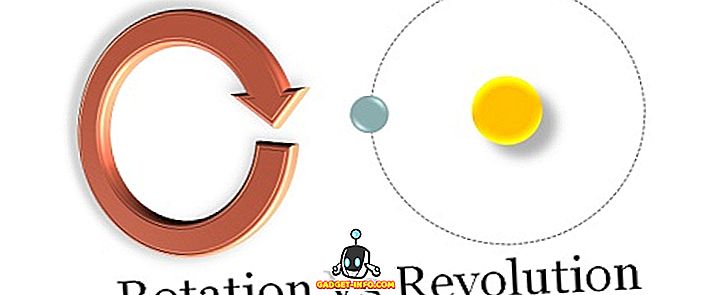Ubuntu je zelo priljubljen Linux distro, podvig, ki ga lahko akreditiramo zaradi dejstva, da je zelo prijazen, tudi za ljudi, ki so šele začeli uporabljati Linux. Privzeti vmesnik, s katerim dobite Ubuntu, izgleda kot križišče med macOS dokom in uporabniškim vmesnikom Windows Modern. Zato je veliko ljudi morda želelo zamenjati privzeto namizno okolje Ubuntu z nekaj bolj po svojem okusu. Tukaj pride KDE.
K Namizno okolje je popolnoma drugačno namizno okolje za Ubuntu in prinaša veliko bolj poznan in prijazen vmesnik za Linux. Torej, če želite spremeniti privzeto namizno okolje Ubuntu, tukaj je, kako lahko namestite KDE (Plasma 5.8) na Ubuntu 16.04 in Ubuntu 16.10 :
Namestite KDE na Ubuntu 16.04 »Xenial Xerus«
Z KDE na vašem sistemu Ubuntu boste še vedno lahko uporabljali privzeto namizno okolje Gnome, če želite. Če želite namestiti KDE na Ubuntu 16.04, sledite spodnjim korakom:
1. Zaženite terminal in dodajte skladišče z uporabo “ sudo add-apt-repository ppa: kubuntu-ppa / backports ”.

2. Ko to storite, zaženite » sudo apt-get update «.

3. Nato v terminalu preprosto uporabite “ sudo apt-get install kubuntu-desktop ”, da začnete z nameščanjem KDE na vaš Ubuntu sistem.

4. Izbrati boste morali tudi upravitelja prikaza . Najprej pritisnite Enter in nato izberite privzetega upravljalnika zaslona, ki ga želite. KDE vam bo dal dve možnosti » lightdm « in » ssdm «. Izberete lahko katerokoli od njih.

5. Namestitev se bo nadaljevala. Ko se konča, se samo odjavite iz računa in med prijavljanjem lahko izberete namizno okolje, ki ga želite uporabiti.

To je vse, kar morate storiti, da dobite namizno okolje KDE na sistemu Ubuntu 16.04.
Namestite KDE na Ubuntu 16.10 »Yakkety Yak«
Namestitev namiznega okolja KDE na Ubuntu 16.10 »Yakkety Yak« je lažje kot na Ubuntu 16.04, ker vam ni treba dodati skladišča v vire programske opreme Ubuntu. Za namestitev KDE na Ubuntu 16.10 sledite spodnjim korakom:
1. Zaženite Terminal in zaženite ukaz “ sudo apt update ”.

2. Nato zaženite “ sudo apt install kubuntu-desktop ”.

Preostali del namestitve poteka na enak način kot na Ubuntu 16.04. Izbrati morate upravitelja prikaza in izbrati boste lahko katero koli od dveh možnosti. Ko se namestitev dokonča, se lahko odjavite iz računa in izberete namizno okolje med prijavljanjem.
Odstranite KDE v Ubuntu 16.04 in 16.10
Če želite iz kateregakoli razloga odstraniti KDE iz Ubuntu sistema, preprosto sledite spodnjim korakom:
1. Zaženite Terminal in vnesite “ sudo apt purge kubuntu-desktop ”. Pritisnite Enter in vnesite svoje geslo.

2. Nato vnesite “ sudo apt autoremove ”.

Če uporabljate Ubuntu 16.10, je to vse, kar morate storiti. V Ubuntu 16.04 pa morate tudi skladišče odstraniti s seznama virov. To storite tako:
1. Zaženite terminal in vnesite » sudo add-apt-repository –remove ppa: kubuntu-ppa / backports «

S tem boste odstranili skladišče, ki ste ga dodali za namestitev KDE na Ubuntu 16.04. Sedaj boste uspešno odstranili KDE s sistema Ubuntu 16.04 ali Ubuntu 16.10.
Uporabite KDE kot alternativno namizno okolje za Ubuntu
Obstajajo tudi druga namizna okolja za Ubuntu. KDE pa lahko namestite zelo enostavno in dobro deluje. Tudi za dolgotrajne uporabnike operacijskega sistema Windows, ki so pravkar prešli na Linux, bo KDE izgledal zelo dobro. Ker lahko preprosto izberete namizno okolje, ki ga želite uporabiti, je pri namestitvi drugih namiznih okolij popolnoma varno. Če gre kaj narobe, lahko vedno odstranite novo namizno okolje in nadaljujete z privzetim namiznim okoljem Ubuntu.
Kot vedno bi radi slišali vaše misli o Ubuntuju, njegovem privzetem namiznem okolju in alternativnih namiznih okoljih, kot je KDE. Ste že kdaj namestili alternativno namizno okolje v vaš Ubuntu sistem ali pa vam privzeto deluje? Vas prosimo, da svoje misli delite v oddelku za komentarje spodaj.